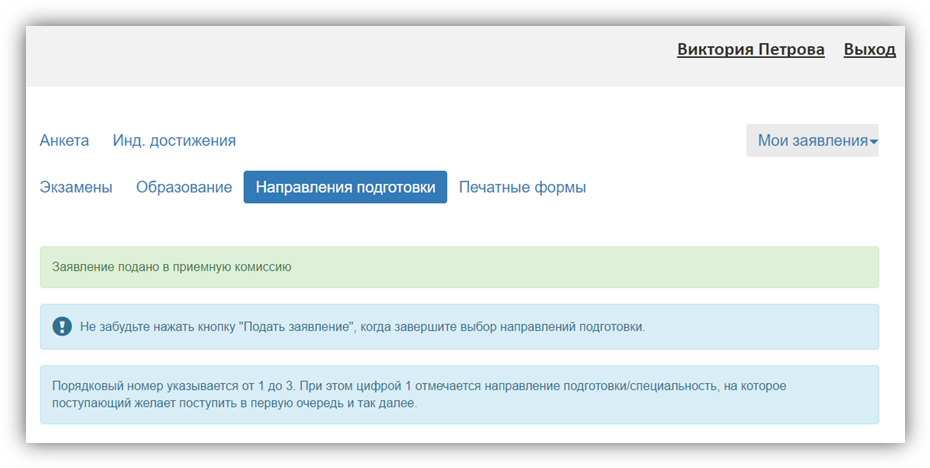I. ЛИЧНЫЙ КАБИНЕТ ПОСТУПАЮЩЕГО
Инструкция для поступающего
Регистрация в Личном кабинете и удаленная подача заявления
Для подачи заявления на поступление необходимо перейти на сайт, где располагается Личный кабинет абитуриента. В Личном кабинете поступающего следует перейти по ссылке «Хотите подать заявление? Зарегистрируйтесь», если до этого поступающим не было подано заявление лично в приемную кампанию.
Внимание! Прием электронных заявлений ведется только на общих основаниях. Лицам, имеющим особое право на поступление, следует обращаться в приемную комиссию вуза лично.
Примечание. Оформление Личного кабинета поступающего может отличаться на сайтах различных вузов.

После перехода по упомянутой выше ссылке открывается страница регистрации, где необходимо внести личные данные. Поля, отмеченные звездочкой, обязательны для заполнения.

Перед тем как нажать кнопку «Зарегистрироваться», необходимо ознакомиться с согласием на обработку персональных данных. Для этого следует нажать на ссылку «Согласие на обработку персональных данных» и после ознакомления с текстом, при согласии, поставить отметку в поле «Я прочитал и принимаю «Согласие на обработку персональных данных».

После внесения личных данных абитуриента необходимо нажать кнопку «Зарегистрироваться». В результате поступающий попадает в личный кабинет, где может подать заявление на поступление в электронном виде и внести информацию об индивидуальных достижениях.
После регистрации абитуриент может войти в Личный кабинет в любое время. После входа на Портал пользователь должен войти как Абитуриент.
Если пользователь войдет в Личный кабинет абитуриента в период, когда приемная кампания не проводится (согласно настройкам, нет активных Приемных кампаний), он не сможет подать заявление – будет доступно только заполнение личных данных в Анкете.
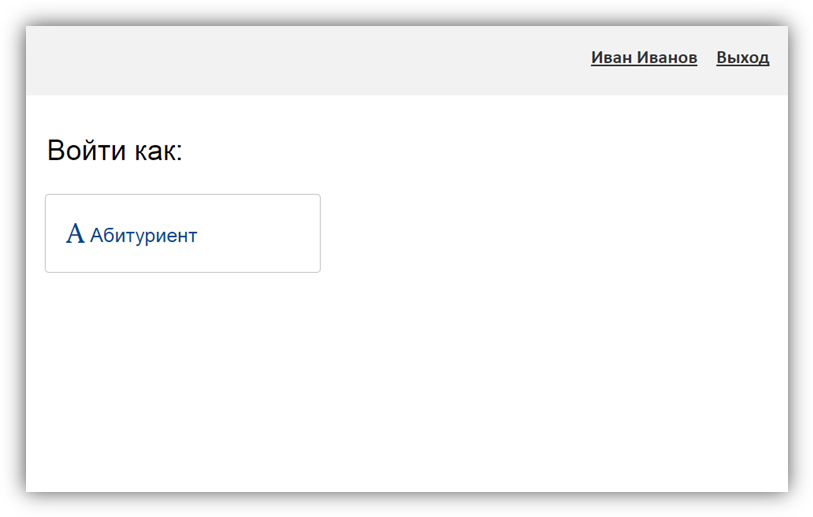
Процесс регистрации заявлений поступающего состоит из трех этапов:
1. На первом этапе происходит заполнение анкеты поступающего с указанием личных данных. После сохранения анкеты поступающего будет доступна возможность подачи заявления.
2. На втором этапе происходит выбор направлений, на которые подает заявление поступающий.
3. На третьем этапе происходит проверка заявления поступающего модератором (если включена «Песочница»), в результате которой поступающий получит уведомление о том, принято его заявление или отклонено. В случае отклонения заявления модератор описывает причину отклонения. При повторном редактировании данных по направлениям подготовки заявление можно повторно отправить модератору на проверку.
Процедура заполнения анкеты поступающего и подачи заявления будет рассмотрена ниже.
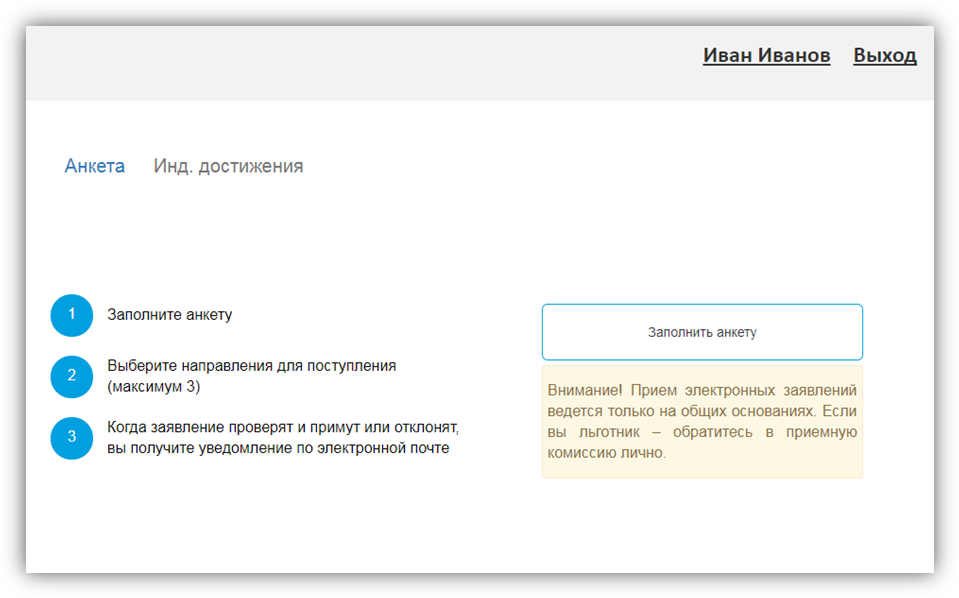
Заполнение анкеты
Для заполнения анкеты необходимо нажать кнопку «Заполнить анкету», после чего будет автоматически произведен переход на форму заполнения данных. Анкета включает 5 блоков: «Основные данные», «Паспортные данные», «Адрес постоянной регистрации», «Прочее», «Скан-копии документов».
В блоке «Основные данные» указывается информация о поступающем: имя, фамилия, отчество, дата рождения и т.д.. Часть полей в этом блоке заполнена данными, введенными при регистрации поступающего в личном кабинете.
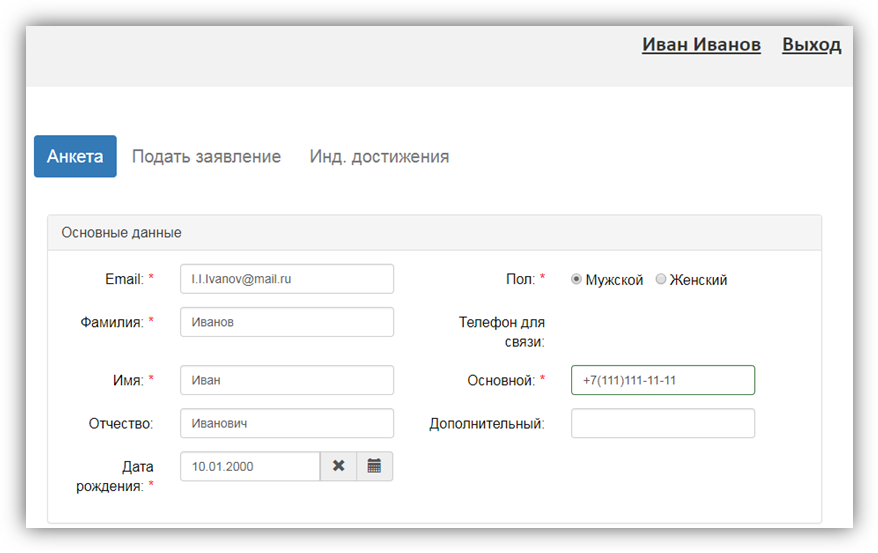
В блоке «Основные данные» указываются:
· адрес электронной почты;
· фамилия;
· имя;
· отчество (не обязательно);
· дата рождения;
· пол;
· номер телефона для связи (основной и дополнительный).
Обязательные для заполнения поля отмечены «звездочкой».
После заполнения данных в этом блоке необходимо указать данные паспорта поступающего в блоке «Паспортные данные».

В блоке «Паспортные данные» необходимо заполнить все поля. В поле «Наименование документа» по умолчанию установлено значение «Паспорт РФ» (при необходимости можно указать другой документ, удостоверяющий личность). Поля «Серия» и «Номер» заполнены автоматически на основании данных, представленных на этапе регистрации поступающего в личном кабинете, и не могут быть изменены в данном блоке. После внесения паспортных данных необходимо перейти к указанию данных адреса постоянной регистрации поступающего в блоке «Адрес постоянной регистрации».
Внимание! Паспортные данные вносятся строго в соответствии с паспортом.
Если в блоке «Адрес постоянной регистрации» в поле «Страна» указана Россия, то данные указываются на основе адресного классификатора:
· регион – указывается обязательно;
· район – не является обязательным для заполнения и, как правило, указывается для некрупных населенных пунктов (село, поселок городского типа, деревня и т.д.);
· город – поле не является обязательным для заполнения, заполняется только в том случае, если адрес расположен в городе;
· населенный пункт – поле не является обязательным для заполнения; в данном поле указываются наименования сел, деревень, поселков, садовых товариществ и других населенных пунктов.
Если в блоке «Адрес постоянной регистрации» указана не Россия, то необходимо заполнить поля «Населенный пункт», «Улица», «Дом»; данные вносятся в свободной форме.
Если с помощью адресного классификатора адрес регистрации найти не получается, то необходимо поставить отметку в поле «Не нашел свой адрес в адресном классификаторе» и ввести данные вручную. При установленной отметке «Не нашел свой адрес в адресном классификаторе» обязательно нужно указать номер дома, корпус (если имеется), квартиру (если многоквартирный дом) и индекс.

В случае, если поступающему необходимо общежитие, в блоке «Прочее» следует поставить отметку в поле «Нуждаемость в общежитии».

Примечание. Если при сохранении Анкеты возникают проблемы с сохранением адресных данных, необходимо убедиться, что КЛАДР заполнен в «1С:Университет ПРОФ».
После внесения всех данных в анкету необходимо в блоке «Скан-копии документов» прикрепить копию первой страницы паспорта; копия страницы сведений о регистрации не обязательна к прикреплению и может быть загружена по желанию поступающего. Набор требуемых и обязательных скан-копий может отличаться в зависимости от настроек Личного кабинета поступающего (см. выше).

После заполнения данных необходимо нажать кнопку «Сохранить». Если ошибок не обнаружено, появится сообщение о том, что анкета сохранена на портале.
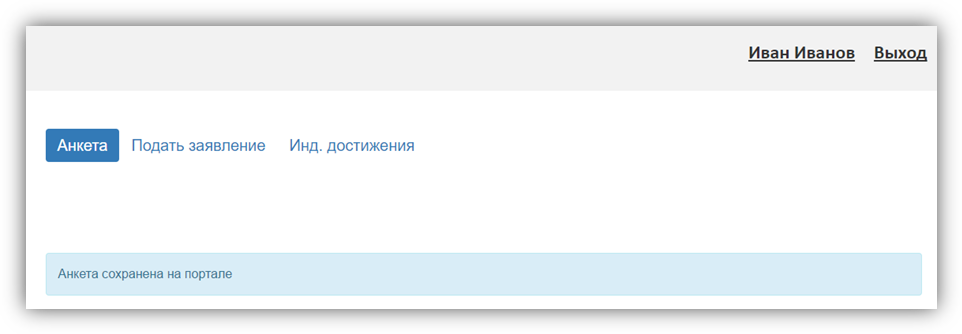
При повторном входе в Личный кабинет, после регистрации данных анкеты в «1С:Университет ПРОФ», абитуриент может изменить свои контактные данные, нажав на соответствующую кнопку, а также обновить анкету в «1С:Университет ПРОФ» с помощью кнопки «Обновить анкету».

После сохранения анкеты поступающему будет доступна возможность подачи заявления. Процедура подачи заявления описана ниже.
Подача заявления
Для подачи заявления на поступление в личном кабинете необходимо перейти по ссылке «Подать заявление». Появится окно, в котором следует выбрать уровень образования (бакалавриат, магистратура и т.д.), и нажать кнопку «Подать заявление».
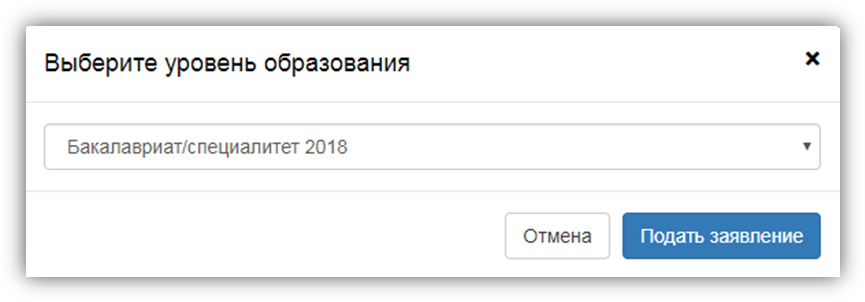
При подаче заявления поступающему доступны для заполнения следующие разделы:
· «Экзамены»;
· «Образование»;
· «Направления подготовки».
Примечание. Раздел «Вступительные испытания» может отсутствовать при соответствующих настройках приемной кампании на Портале (см. выше).
Рекомендуется заполнять данные разделы в перечисленном выше порядке. Раздел «Направления подготовки» доступен для заполнения только после внесения данных об экзаменах и предыдущем образовании, полученном поступающим.
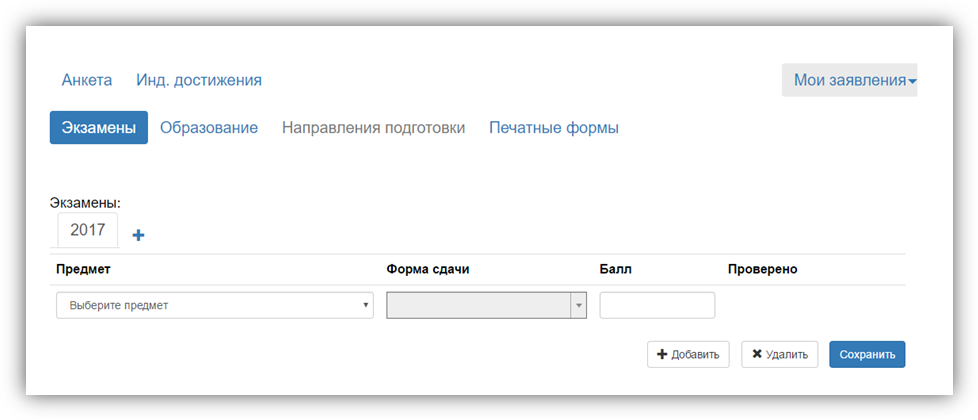
В разделе «Экзамены» поступающий должен указать, экзамены по каким предметам были сданы или должны быть сданы, в какой форме (ЕГЭ или экзамен) и указать количество баллов, если оно уже известно. Для добавления новой строки следует нажать кнопку «Добавить». Для удаления строки необходимо нажать кнопку «Удалить» (иконка «Х»). Если поступающий сдавал экзамены в прошлом или позапрошлом году, то нужно нажать кнопку «+» рядом с годом. В открывшемся окне следует указать год сдачи экзаменов и нажать кнопку «Добавить». После этого необходимо перейти на вкладку с обозначением года сдачи экзаменов и внести данные, как это описано выше. При внесении результатов ЕГЭ по иностранному языку следует выбрать, какой именно язык сдавал поступающий: английский, немецкий, французский, испанский и т.д.
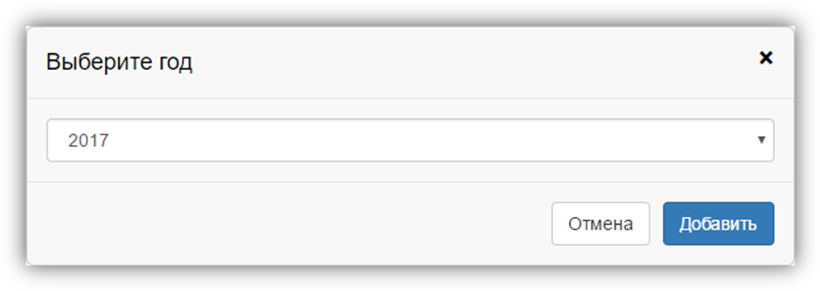
Внимание! Если баллы ЕГЭ по предмету неизвестны, вносить данный предмет в список не нужно – набор вступительных испытаний будет определен автоматически в соответствии с указанными при подаче заявления направлениями подготовки.
После внесения всех данных по экзаменам необходимо нажать кнопку «Сохранить».
После этого следует перейти в раздел «Образование» по соответствующей ссылке.

В разделе «Образование» указываются данные предыдущего документа об образовании поступающего. По умолчанию в поле «Уровень образования» установлено значение «Среднее общее», в поле «Тип документа» – «Аттестат». Значения указанных полей могут быть изменены поступающим. В поле «Вид предоставленного документа» установлено неизменяемое значение «Копия».
После внесения сведений об образовании необходимо нажать кнопку «Сохранить».
При корректном заполнении данных будет выведено сообщение о том, что данные об образовании успешно сохранены на портале. В результате этого станет доступен для заполнения раздел «Направления подготовки» и можно будет перейти к указанию направлений подготовки, на которые поступающий хочет подать заявление.
В Личном кабинете поступающего установлены ограничения количества направлений подготовки, на которые может подать заявление поступающий. По одному и тому же направлению можно выбрать разные формы обучения и источники финансирования – на эти характеристики ограничения не распространяются.
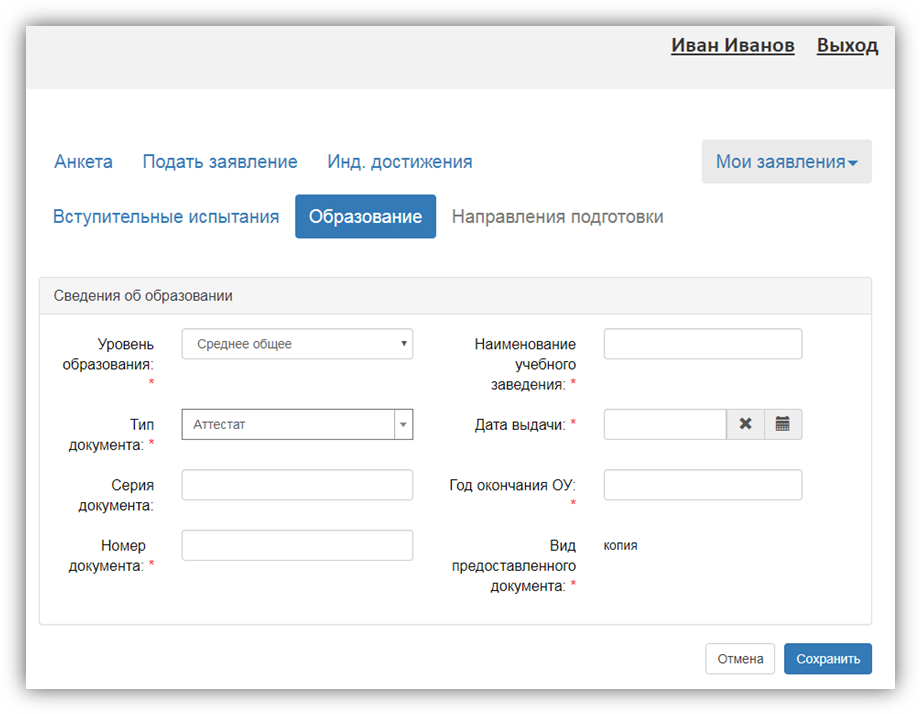
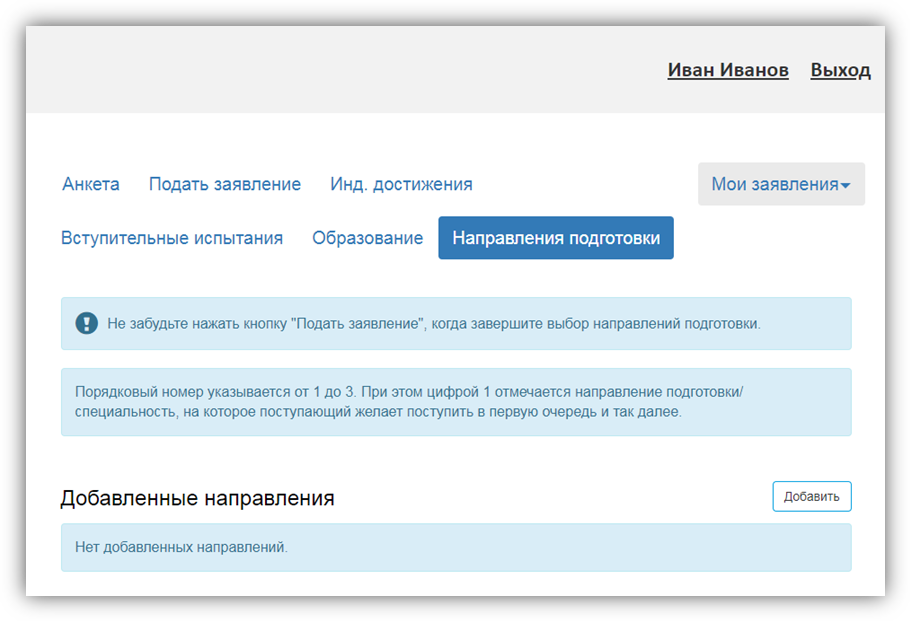
Для добавления направления в разделе «Направления подготовки» нужно нажать кнопку «Добавить». Откроется форма, на которой представлен список доступных направлений подготовки. Для выбора определенного направления можно в соответствующих полях указать наименование направления подготовки, шифр специальности, подразделение, форму обучения или форму оплаты; могут быть указаны как один, так и несколько параметров отбора одновременно. После установки фильтров в списке будут отображаться только те направления подготовки, которые соответствуют заданным критериям поиска.
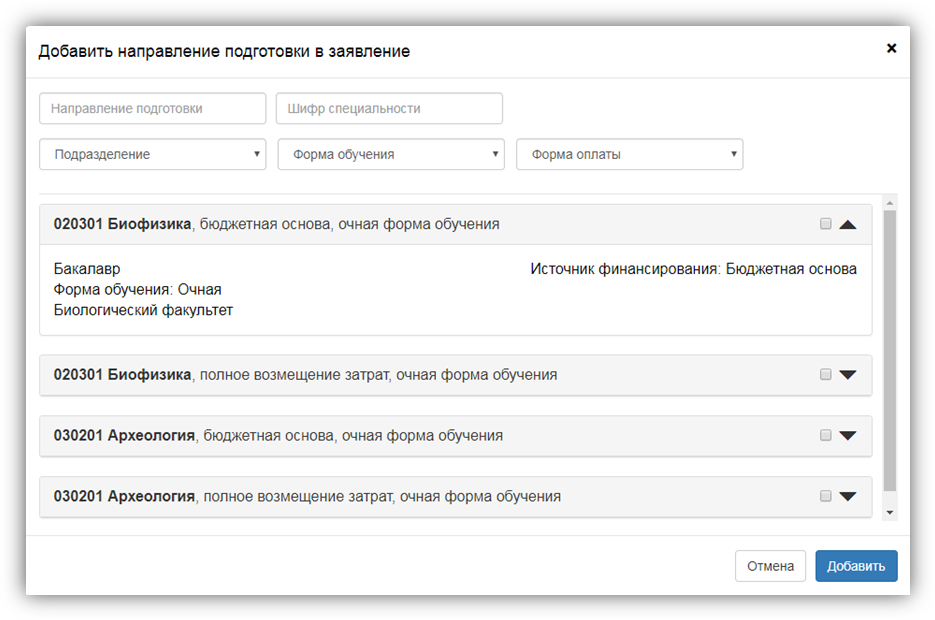
Для выбора направления подготовки его необходимо отметить «галочкой» и нажать кнопку «Добавить», после чего отобранные направления подготовки будут отображаться в разделе «Направления подготовки».

С помощью стрелок вверх и вниз можно изменить порядок поступления на направления подготовки (приоритет).
После выбора направлений подготовки необходимо нажать кнопку «Подать заявление» для подачи заявления. После подачи заявление необходимо проверить; поступающий увидит сообщение о том, что заявление отправлено и ожидает проверки модератором. Проверка заявления выполняется модератором и занимает некоторое время. В случае, если заявление будет принято, поступающий получит на указанный при регистрации адрес электронной почты соответствующее письмо. В случае, если заявление будет отклонено, поступающий также получит письмо, в котором будет указана причина отказа.
Для внесения данных об индивидуальных достижениях поступающего необходимо перейти по ссылке «Инд. достижения».
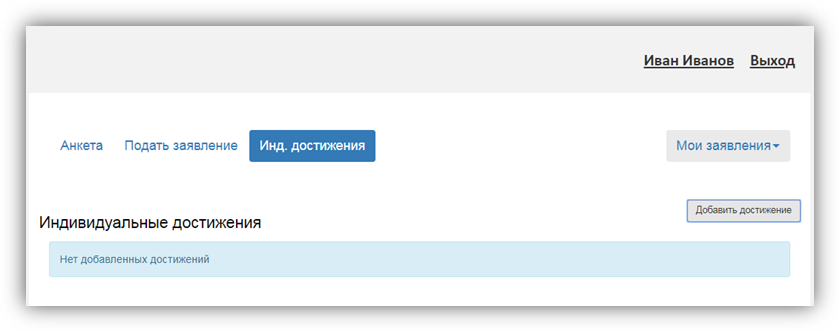
Для добавления индивидуального достижения необходимо нажать кнопку «Добавить достижение». В открывшейся форме необходимо указать уровень образования, достижение, номер подтверждающего документа, информацию о том, кем и когда выдан документ, а также приложить скан-копию подтверждающего документа. После внесения всех необходимых данных следует нажать кнопку «Добавить».
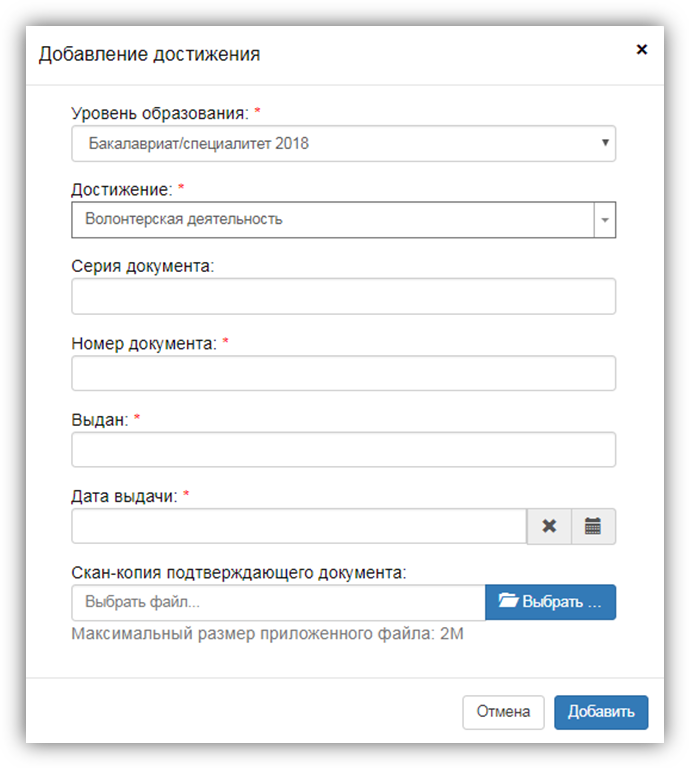
Для добавления нескольких индивидуальных достижений необходимо повторить действия, описанные выше.
Внимание! Заполнение индивидуальных достижений после добавления направлений подготовки возможно, только если включена «песочница». Если «песочница» отключена, то добавление индивидуальных достижений после выбора направлений подготовки будет невозможно.

Просмотр информации о поданных заявлениях
Для просмотра информации о поданных заявлениях в Личном кабинете следует нажать кнопку «Мои заявления» и выбрать либо уровень образования (например, бакалавриат или специалитет), либо перейти по ссылке «Все заявления». При выполнении команды «Мои заявления – Все заявления» поступающему будет доступна информация обо всех заявлениях, которые он подал, независимо от уровня образования.

В разделе «Все заявления» для каждого заявления отображаются дата подачи, статус заявления, а также направления подготовки, которые указаны в заявлении.
Если заявление подано поступающим, но не проверено модератором, то статус заявления будет «Подано». Если заявление проверено модератором и принято, то в статусе будет установлено значение «Принято». Если заявление проверено модератором и отклонено, то в статусе будет указано значение «Отклонено».
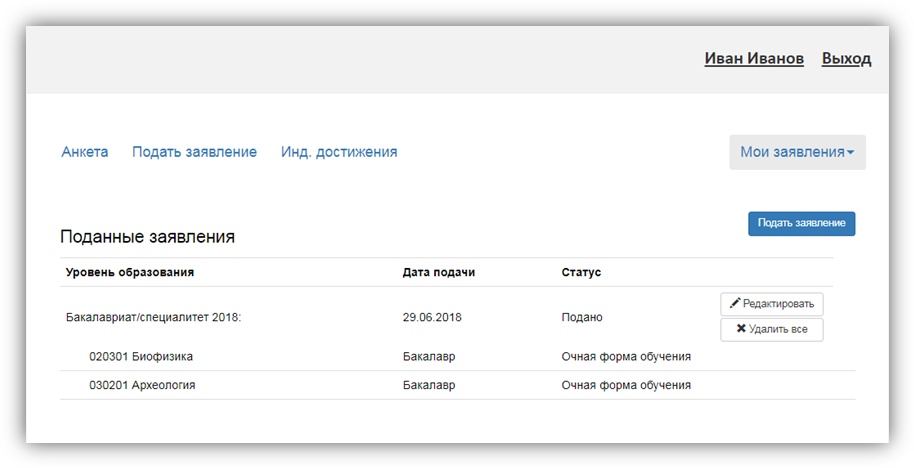
После перехода по ссылке «Мои заявления – Все заявления» открывается список всех заявлений, поданных абитуриентом по всем направлениям подготовки.
Если необходимо добавить заявление по какому-либо направлению подготовки или напротив, отозвать заявление с одного направления из нескольких, необходимо нажать кнопку «Редактировать» и внести необходимые изменения. Откроется страница, где будут перечислены ранее добавленные направления. Для добавления нового направления подготовки необходимо нажать кнопку «Добавить» и выбрать из списка направление подготовки. Процесс добавления направления подготовки описан в п. 1.1.2 настоящей инструкции. Также на открывшейся странице можно изменить порядок следования направлений подготовки. После внесения изменений необходимо нажать кнопку «Обновить заявление» для того чтобы обновленное заявление было передано модератору на проверку.
Кнопка «Удалить все» используется, чтобы полностью удалить заявление со всеми направлениями подготовки, которые были в нем указаны.

В том случае, если заявление отклонено модератором, поступающий сможет увидеть соответствующее сообщение, перейдя по ссылке «Направления подготовки». Также можно увидеть сообщение о том, что анкета отклонена модератором, при переходе по ссылке «Анкета».
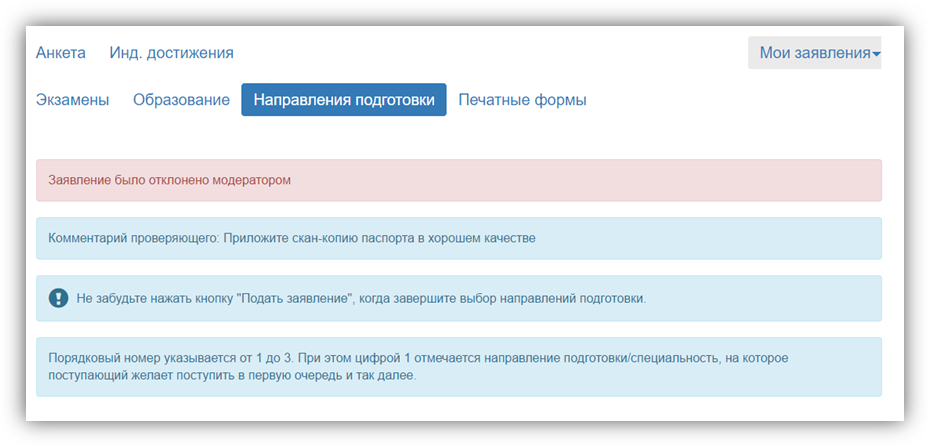
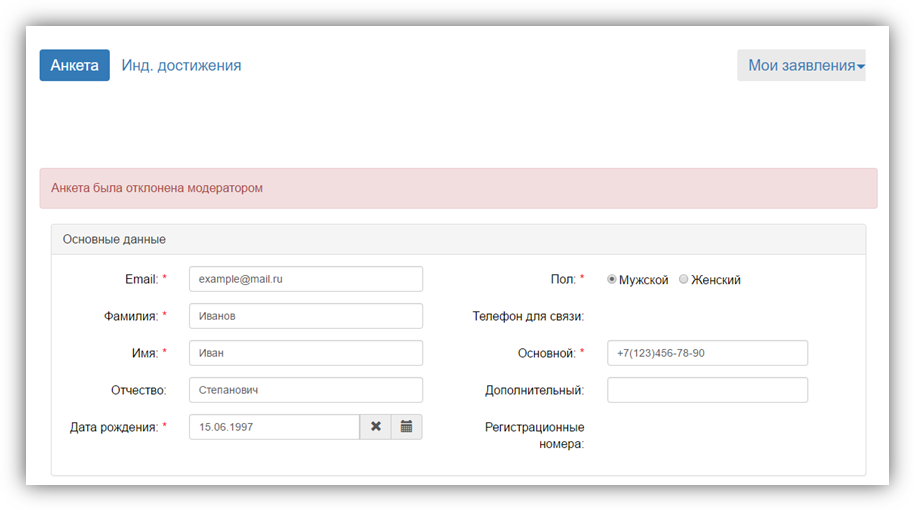
Принятое модератором заявление содержит соответствующее сообщение.